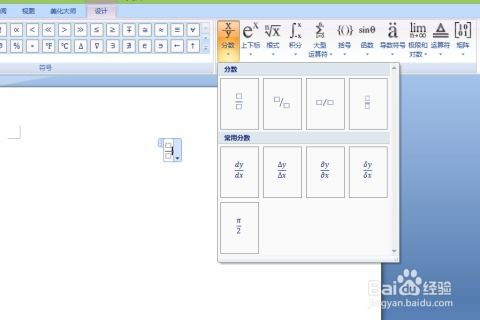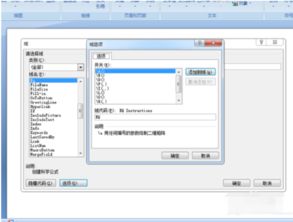在Word中如何输入分数
在Word里面分数如何打出来,这是许多人在使用Microsoft Word进行文档编辑时经常遇到的问题。无论是在学术论文、数学作业,还是在日常的文件制作中,分数的表示都显得尤为重要。本文将从插入分数的快捷键、使用“公式”功能、域代码输入分数、安装MathType插件、利用分式模板、第三方软件转换、以及快速排版与格式化等多个维度,详细介绍在Word中打出分数的方法。

一、快捷键直接插入分数
Microsoft Word为用户提供了快捷键插入分数的功能,这无疑是最快速便捷的方法之一。具体操作步骤如下:
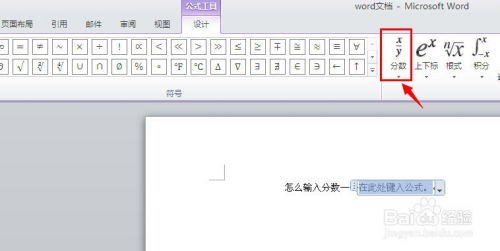
1. 打开Word文档,将光标放置在需要插入分数的位置。

2. 按下快捷键“Ctrl+F9”,此时光标处会出现一对大括号“{}”,这是Word中的域代码标记。
3. 在大括号内输入“eq \f(分子,分母)”,例如,输入“eq \f(1,2)”表示二分之一。
4. 按下“F9”键,Word会自动将域代码转换为相应的分数形式。
需要注意的是,在输入域代码时,必须确保“eq”与“\f”之间有空格,同时分子和分母之间也需要用逗号隔开。此外,大括号是域代码的标识符,不能手动输入,必须使用快捷键生成。
二、利用“公式”功能插入分数
对于更复杂的数学公式和分数,Word提供了专门的“公式”功能,可以满足用户更高的需求。
1. 在Word文档中,点击“插入”选项卡,然后找到并点击“公式”按钮。
2. 进入公式编辑模式后,会看到一个工具箱,其中包含了许多数学符号和公式模板。
3. 在工具箱中找到“分式”模板,点击后会出现一个下拉菜单,其中包含了多种分式形式,如简单的分数、带根号的分数等。
4. 选择合适的分式模板后,在相应的位置输入分子和分母即可。
使用“公式”功能不仅可以插入分数,还可以插入根号、积分、求和等复杂的数学公式,非常适合学术论文和数学作业。
三、通过域代码输入分数
除了快捷键插入分数外,还可以通过域代码直接输入分数,这种方法虽然相对复杂,但灵活性更高。
1. 仍然需要将光标放置在需要插入分数的位置。
2. 按下“Ctrl+F9”组合键,插入域代码标记。
3. 在大括号内输入“EQ \F(分子,分母)”,例如“EQ \F(3,4)”表示四分之三。
4. 按下“Shift+F9”组合键,可以切换域代码的显示状态,从而查看或编辑分数。
与快捷键插入分数相比,通过域代码输入分数的方法在编辑和修改上更为灵活,但需要用户具备一定的Word域代码知识。
四、安装MathType插件插入分数
MathType是一款专业的数学公式编辑器,与Word兼容良好,可以大大提高数学公式的编辑效率。
1. 首先,需要从MathType官网下载安装包,并按照提示进行安装。
2. 安装完成后,打开Word文档,点击“插入”选项卡,然后找到并点击“MathType”按钮(如果未显示,可能需要先在Word的选项中启用MathType插件)。
3. 进入MathType编辑界面后,可以直接在工具栏中选择分数模板,然后输入分子和分母。
4. 编辑完成后,点击“文件”菜单中的“更新到文档”按钮,即可将公式插入到Word文档中。
MathType插件不仅支持分数的插入,还支持各种复杂的数学符号和公式的编辑,是学术论文和数学作业中不可或缺的工具。
五、利用分式模板快速插入分数
在Word的“插入”选项卡中,有一个“符号”组,其中包含了多种符号和特殊字符的插入选项。对于分数,Word也提供了一个分式模板,可以快速插入分数。
1. 打开Word文档,将光标放置在需要插入分数的位置。
2. 点击“插入”选项卡中的“符号”按钮,然后选择“其他符号”。
3. 在弹出的“符号”对话框中,选择“子集”下拉菜单中的“分数”选项。
4. 从分数符号列表中选择合适的分数形式,然后点击“插入”按钮。
5. 插入分数后,可以直接在分数模板中输入分子和分母。
需要注意的是,这种方法插入的分数是作为一个整体符号插入的,因此在编辑和修改上可能不如使用“公式”功能或MathType插件方便。
六、利用第三方软件转换分数
除了直接在Word中插入分数外,还可以利用一些第三方软件将分数转换为Word可以识别的格式。例如,一些数学公式编辑器或在线转换工具可以将分数转换为LaTeX格式或Word的域代码格式,然后复制到Word中进行编辑。
这种方法虽然相对繁琐,但对于一些特定的分数或公式来说,可能是一种有效的解决方案。
七、快速排版与格式化分数
在Word中插入分数后,可能还需要对分数进行排版和格式化,以确保文档的整洁和美观。以下是一些快速排版与格式化分数的方法:
1. 调整分数大小:可以通过选择分数并设置字体大小来调整分数的大小。如果需要更精细的调整,可以使用Word的“高级格式”选项。
2. 设置分数对齐方式:在插入多个分数时,可以通过设置段落对齐方式(如左对齐、居中对齐等)来确保分数的整齐排列。
3. 使用分数样式:在Word中,可以为分数设置特定的样式,以便在文档中快速识别和应用。可以通过“样式”选项卡中的“新建样式”按钮来创建自定义的分数样式。
4. 添加括号和括号内分数:对于带括号的分数,可以在插入分数前或后添加括号,并通过调整括号的大小和位置来确保分数的正确显示。
总之,在Word中打出分数的方法多种多样,用户可以根据自己的需求和习惯选择合适的方法。无论是快捷键插入、使用“公式”功能、域代码输入、安装MathType插件、利用分式模板、第三方软件转换还是快速排版与格式化,都可以帮助用户轻松地在Word中插入和编辑分数。
- 上一篇: 如何在B站实现两个人一起看电影?
- 下一篇: 饿了么每日红包疯抢秘籍大公开!
-
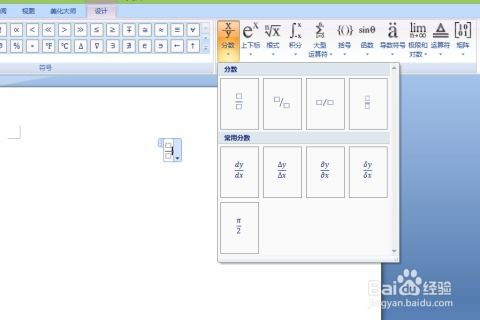 如何在Word中轻松输入分数?资讯攻略12-03
如何在Word中轻松输入分数?资讯攻略12-03 -
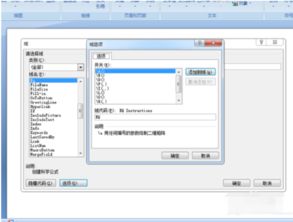 Word文档轻松输入分数,快速打出分数数值的方法资讯攻略12-04
Word文档轻松输入分数,快速打出分数数值的方法资讯攻略12-04 -
 如何在Word中输入分数资讯攻略12-04
如何在Word中输入分数资讯攻略12-04 -
 轻松掌握:如何在Word中优雅地输入分数资讯攻略12-04
轻松掌握:如何在Word中优雅地输入分数资讯攻略12-04 -
 Word中轻松打出分数的绝妙技巧资讯攻略12-04
Word中轻松打出分数的绝妙技巧资讯攻略12-04 -
 轻松掌握:在Word中完美输入分数的技巧资讯攻略12-03
轻松掌握:在Word中完美输入分数的技巧资讯攻略12-03